Aggiornamento dei dati del sondaggio
Nota: se un sondaggio contiene dati riservati, non sarà possibile visualizzarli o aggiornarli se non si dispone dell'autorizzazione per visualizzarli.
- Nella pagina del partecipante, seleziona l'evento a cui è associato il sondaggio.
- Seleziona il sondaggio che vuoi aggiornare. Potresti dover modificare la selezione su Visualizza sondaggi delle per vedere il sondaggio.
-
Selezionare
Avvia modifica dati
dal menu Azioni
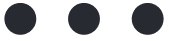 .
. - Effettua tutti gli aggiornamenti e inserisci il motivo delle modifiche.
- Selezionare Invia.
- Nella conferma visualizzata, seleziona Continua per aggiornare le risposte al sondaggio.
Visualizzazione della cronologia delle modifiche del sondaggio
- Apri il sondaggio.
-
Dal menu con i puntini di sospensione
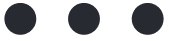 seleziona
Visualizza cronologia.
seleziona
Visualizza cronologia. - Per passare da una versione all'altra del sondaggio, utilizzare le frecce in cima alla pagina.
-
Per ogni versione, puoi anche visualizzare la cronologia delle modifiche del sondaggio selezionando
Visualizza modifiche
dal menu Azioni
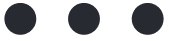 .
. - Al termine, seleziona Chiudi.
Richiesta di altre modifiche ai dati del sondaggio
Se ti accorgi di un errore che non riesci ad aggiornare autonomamente, puoi inviare una richiesta di modifica dei dati a Veeva.
Per inviare una richiesta di modifica dei dati del sondaggio a Veeva per altri dati, completare i seguenti passaggi:
- Scarica il modulo di richiesta di modifica dei dati Veeva ePRO.
-
Completa il modulo. È possibile richiedere una sola modifica per modulo. I seguenti campi sono obbligatori, a meno che non sia specificato che possono essere lasciati vuoti. I campi possono essere lasciati vuoti se non sono applicabili alla modifica richiesta.
- Indirizzo email utilizzato per accedere a ePRO: l'indirizzo email utilizzato per accedere a ePRO per lo studio.
- Sponsor dello studio: il nome dell'azienda dello sponsor o CRO con cui stai lavorando a questo studio. Se non sei sicuro, puoi cercare il nome dell'azienda associato al tuo attuale sistema ePRO sulla tua home page VeevaID.
- Numero di protocollo: l'identificatore di questo studio. Guarda in cima alla pagina accanto al logo ePRO.
- Centro Numero: l'identificativo del tuo centro per questo studio. Guarda in cima alla pagina accanto al logo ePRO e trova il valore tra parentesi
- ID partecipante
- Nome evento (se applicabile): il nome dell'evento del partecipante interessato, come appare nelle esportazioni del sondaggio. Se non stai modificando alcun dato relativo a un evento partecipante, lascia vuoto questo campo.
- ID univoco del sondaggio (se applicabile): per individuare l'ID univoco del sondaggio, esporta i dati del sondaggio o i dati di aderenza e guarda sotto la colonna ID univoco del sondaggio. Consulta Esecuzione dei report per maggiori informazioni.
- ID univoco della domanda (se applicabile): per trovare l'ID univoco della domanda, esporta i dati del sondaggio e guarda sotto la colonna ID univoco della domanda. Consulta Esecuzione dei report per maggiori informazioni.
- Valore corrente: il valore non corretto che richiede una modifica dei dati esattamente come appare nel sondaggio. Se si richiede la trascrizione dei dati, allegare il sondaggio al modulo con le PII rimosse o offuscate.
- Nuovo valore: il valore corretto che i dati dovrebbero riflettere.
- Motivo del cambiamento
- Stampa il modulo e fallo firmare al ricercatore principale dello studio o al suo rappresentante designato. È tua responsabilità conservare il modulo cartaceo firmato.
- Invia il modulo firmato via email a dcr@veeva.com con oggetto ePRO Richiesta di modifica dati. Esamineremo la tua richiesta e, se approvata, elaboreremo la modifica nel nostro sistema. Se abbiamo domande, ti contatteremo via email. Dopo aver elaborato la modifica dei dati, ti invieremo un'email di conferma.
- Visualizza le voci di audit trail che ti forniamo ed esporta i dati del sondaggio per verificare che la modifica sia corretta. I dati esportati includono i dati aggiornati e una voce per la modifica dei dati. Consulta Running Reports per maggiori informazioni.
- Se la modifica è corretta, rispondi all'email per confermarla. Se non riceviamo conferma dopo tre tentativi di follow-up, chiuderemo il ticket.
Nota
- Puoi inviare più richieste nella stessa email se è più comodo. Ogni richiesta di modifica necessita del suo modulo firmato.
- Veeva tenterà di completare le modifiche dei dati entro 20 giorni lavorativi. Se la richiesta è urgente e hai bisogno che venga completata prima di 20 giorni lavorativi, comunica una tempistica richiesta e il motivo nella tua e-mail.
- Il tempo di elaborazione di Veeva inizia quando riceviamo la richiesta da te e termina quando ti inviamo la prova della modifica per conferma. Il tempo di elaborazione può variare a seconda del numero di modifiche richieste, della loro urgenza e del tempo necessario al supporto per la selezione della richiesta.
 ePRO
ePRO